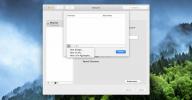Αποτροπή αποσύνδεσης και τερματισμού λειτουργίας ενός υπολογιστή με Windows XP
Εργάζεστε σε κοινόχρηστο υπολογιστή και δεν θέλετε κάποιος να τερματίσει τη λειτουργία του ή να αποσυνδεθεί από τον υπολογιστή σας; Αν ψάχνετε για έναν τρόπο αποτρέψτε άλλους χρήστες από το κλείσιμο ή την αποσύνδεση το μηχάνημα των Windows XP αυτό είναι το σωστό μέρος για να μάθετε. Υπάρχουν διάφοροι τρόποι στα Windows XP για να κλείσετε έναν υπολογιστή που περιλαμβάνει, κάνοντας κλικ στο Έναρξη και Τερματισμός ή Απενεργοποίηση, πατώντας CTRL + ALT + DEL και επιλέγοντας Τερματισμός, ανοίγοντας το γραμμή εντολών και πληκτρολογήστε την απλούστερη εντολή τερματισμού λειτουργίας, ο υπολογιστής μπορεί επίσης να απενεργοποιηθεί εγκαθιστώντας μια εφαρμογή τρίτου μέρους που τερματίζει τον υπολογιστή αυτόματα σε ένα δεδομένο χρόνος.
Κάντε κλικ στο Αρχή και μετά Τρέξιμο και πληκτρολογήστε gpedit.msc και πατήστε Εισαγω.

Μεταβείτε στο Διαμόρφωση χρήστη > Πρότυπα διαχείρισης και τώρα κάντε κλικ στο Έναρξη μενού και γραμμή εργασιών.

Στη δεξιά πλευρά, κάντε διπλό κλικ στο Καταργήστε και αποτρέψτε την πρόσβαση στην εντολή Shut Down

Ρυθμίστε το σε Ενεργοποιήθηκε. Αυτή η επιλογή καταργεί την επιλογή τερματισμού λειτουργίας από το μενού Έναρξη, αλλά το σύστημα μπορεί ακόμα να τερματιστεί μέσω της γραμμής εντολών.

Στο ίδιο παράθυρο Διαμόρφωση χρήστη, κάντε κύλιση προς τα κάτω για εύρεση Καταργήστε το Logoff στο μενού έναρξης και ορίστε το σε Ενεργοποιημένο. Στην Πολιτική ομάδας μπορείτε επίσης να ρυθμίσετε τις παραμέτρους για να επιτρέψετε τον τερματισμό λειτουργίας του υπολογιστή όταν είναι συνδεδεμένος κάποιος άλλος χρήστης.
Παω σε Διαμόρφωση υπολογιστή> Ρυθμίσεις Windows> Ρυθμίσεις ασφαλείας> Τοπικές πολιτικές> Επιλογές ασφαλείας.

Τώρα μετακινηθείτε προς τα κάτω Τερματισμός λειτουργίας: Αφήστε το σύστημα να τερματιστεί χωρίς να χρειάζεται να συνδεθείτε
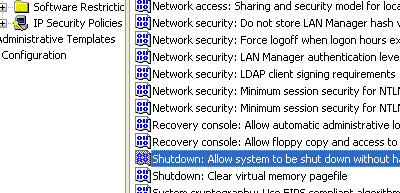
Κάντε διπλό κλικ σε αυτό και ρυθμίστε το σε άτομα με ειδικές ανάγκες.
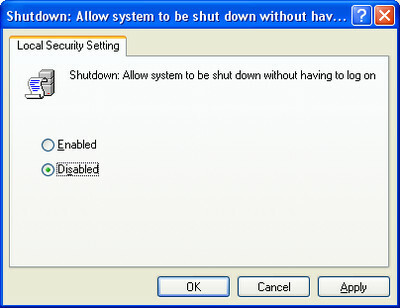
Το τελευταίο πράγμα που πρέπει να κάνετε είναι να αποτρέψετε άλλους χρήστες να κλείσουν τον υπολογιστή χρησιμοποιώντας τη γραμμή εντολών. Για να εφαρμόσετε τη ρύθμιση, μεταβείτε στο:
Διαμόρφωση χρήστη> Πρότυπα διαχείρισης> Σύστημα, κάντε διπλό κλικ στο Αποτρέψτε την πρόσβαση στη γραμμή εντολών και ορίστε το σε Ενεργοποιημένο.

Όλες αυτές οι ρυθμίσεις θα ισχύουν για όλους τους χρήστες εκτός από το διαχειριστή. Με αυτόν τον τρόπο θα μπορείτε να κάνετε επανεκκίνηση του υπολογιστή σας και να συνδεθείτε ως διαχειριστής για να αλλάξετε τις ρυθμίσεις.
Έρευνα
Πρόσφατες δημοσιεύσεις
Τρόπος λήψης ταινιών σε 1080p από το iTunes στα Windows
Το iTunes διαθέτει ταινίες HD που μπορείτε να νοικιάσετε ή να αγορά...
Πώς να διορθώσετε την κενή οθόνη κατά την εκκίνηση στα Windows 10
Η Microsoft κυκλοφόρησε ενημερώσεις αυτόν τον μήνα για τα Windows 1...
Τι είναι μια γέφυρα δικτύου και πώς να φτιάξετε ένα
Μια γέφυρα δικτύου συνδέει δύο ξεχωριστά δίκτυα υπολογιστών, επιτρέ...